navigarea InPrivate în Edge este similară cu modul Incognito al Chrome. Navigarea sau filele InPrivate este o caracteristică utilă atunci când nu doriți ca Edge să stocheze istoricul de navigare, datele site-ului sau cookie-urile și să blocheze trackerele.
cu toate acestea, această caracteristică poate fi utilizată în mod abuziv atunci când partajați PC-ul cu minori sau copii. Îl pot folosi pentru a-și ascunde activitatea online. Dacă nu doriți navigare privată în Microsoft Edge, puteți utiliza pașii descriși mai jos pentru a bloca accesul la modul InPrivate în Edge.
recomandat: dezactivați accesul la modul Incognito în Google Chrome
Pasul 1
închideți toate instanțele browserului Edge înainte de a continua cu acești pași.
accesați caseta de căutare din bara de activități și căutați aplicația editor de registru. Faceți clic dreapta pe aplicație în rezultatele căutării și faceți clic pe Executare ca Administrator.
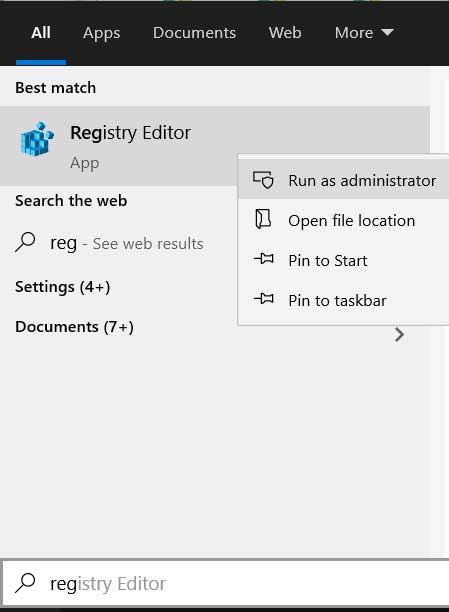
Pasul 2
în Editorul de Registry navigați la următoarea cale:
Computer\HKEY_LOCAL_MACHINE\SOFTWARE\Policies\Microsoft Faceți clic dreapta pe folderul Microsoft și în meniul contextual, selectați tasta New >.
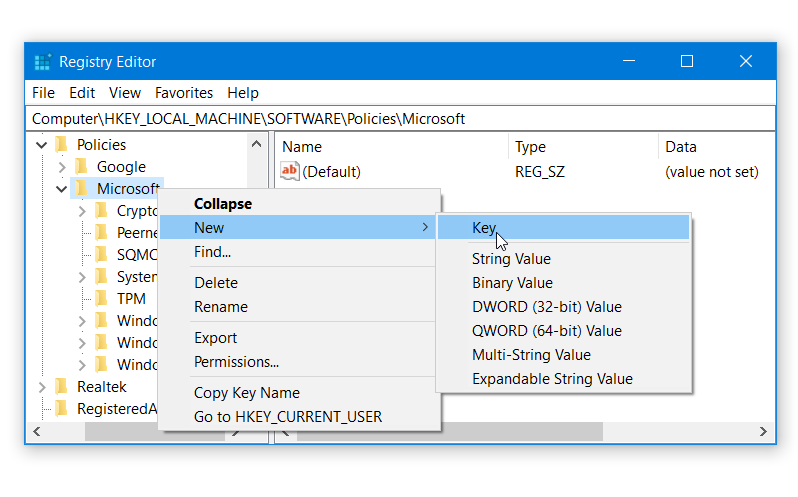
denumiți această nouă cheie Edge.
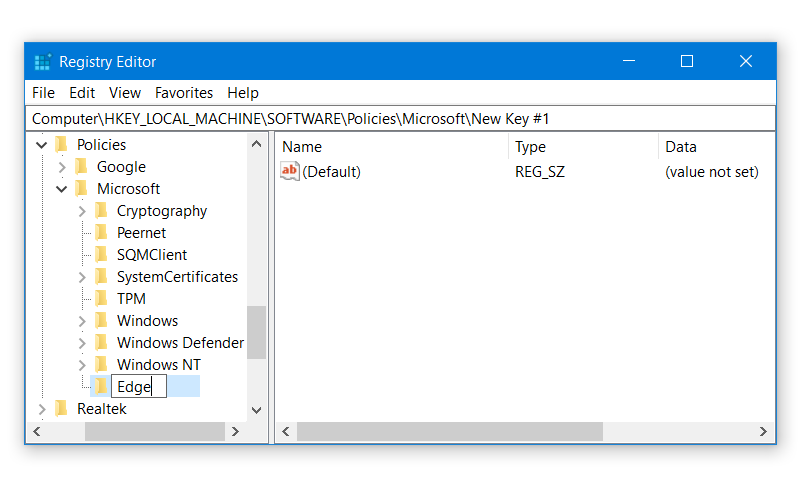
aceasta va crea un Folder Edge sub folderul principal Microsoft. Cu folderul Edge selectat, bara de adrese din registry editor ar trebui să afișeze următoarea cale
Computer\HKEY_LOCAL_MACHINE\SOFTWARE\Policies\Microsoft\EdgePasul 3
Acum faceți clic dreapta oriunde în spațiul gol din partea dreaptă. Selectați, Valoare nouă > DWORD (32 de biți). (Asigurați-vă că selectați Valoarea DWORD (32-bit) chiar dacă rulați Edge pe un PC pe 64 de biți.)
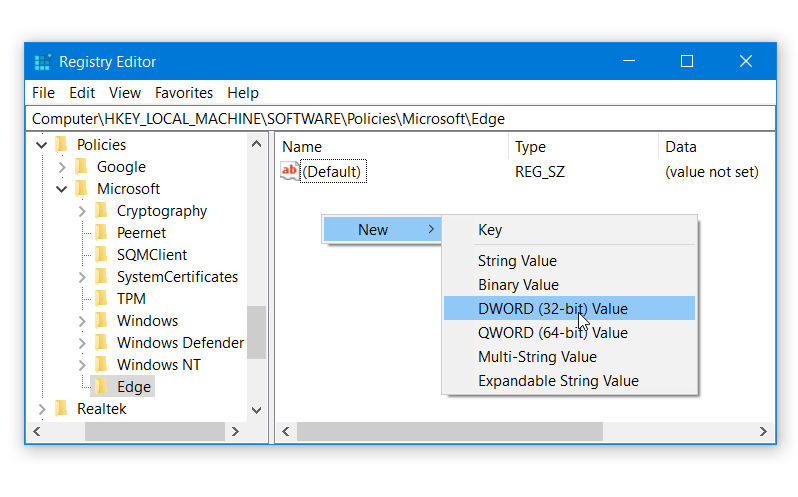
redenumiți această nouă cheie la InPrivateModeAvailability
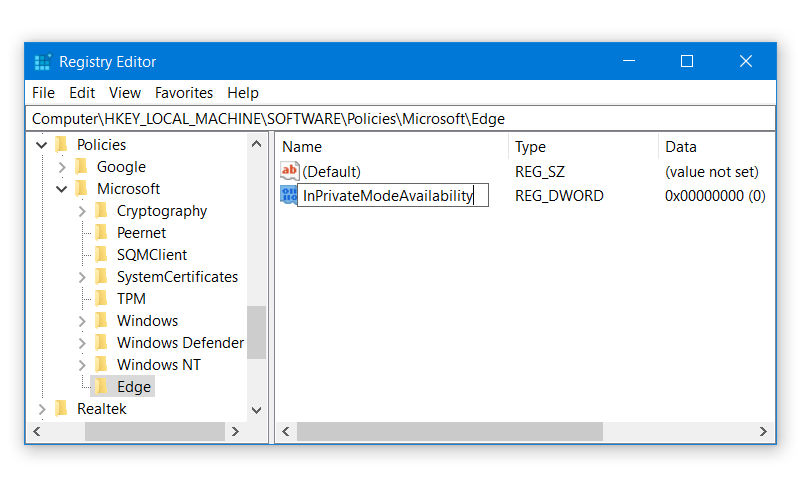
Pasul 4
faceți dublu clic pe această cheie inprivatemodeavailability pe care tocmai ați creat-o și setați valoarea sa la 1, dacă este setată la 0 sau orice altă valoare. Această setare trebuie setată la 1 Pentru ca navigarea InPrivate să fie dezactivată în Edge.
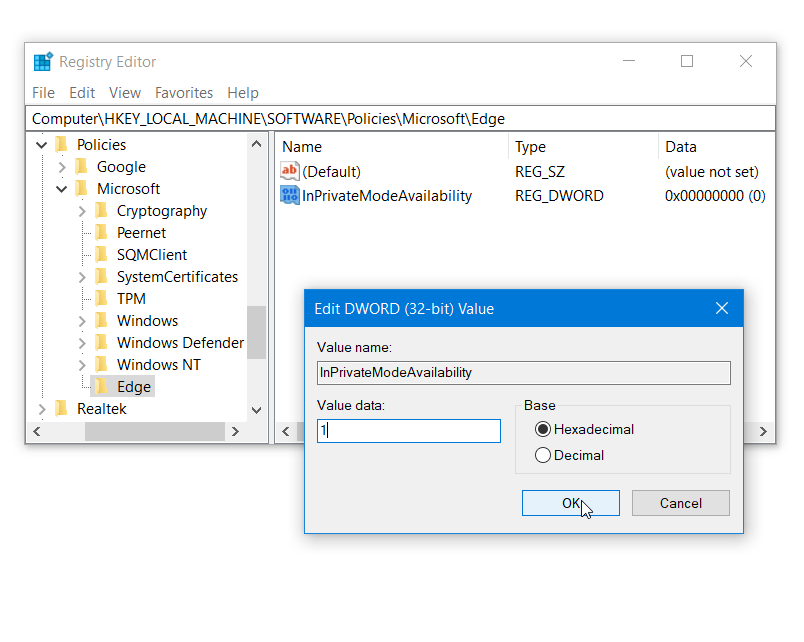
Faceți clic pe OK și închideți editorul de registry și reporniți computerul.
aceasta ar trebui să dezactiveze noua opțiune de fereastră InPrivate din meniul Microsoft Edge.
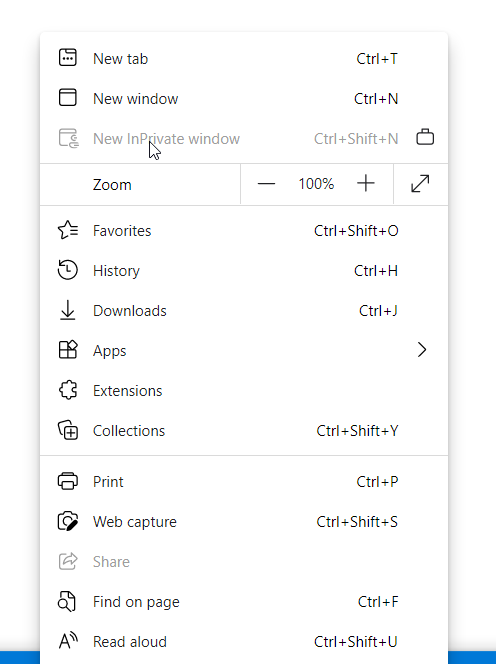
dacă doriți să reactivați fereastra InPrivate, reveniți la cheia de Registry, InPrivateModeAvailability, am creat în pașii de mai sus și am setat valoarea acesteia la 0. Acest lucru ar aduce înapoi fereastra InPrivate în Edge.
recomandat: blocați accesul unui Program la Internet în Windows 10
recomandat: citiți cu voce tare paginile web în Android folosind Google Assistant
